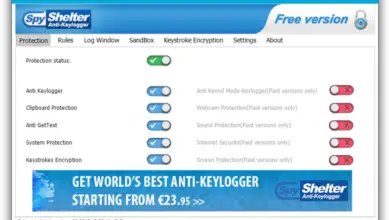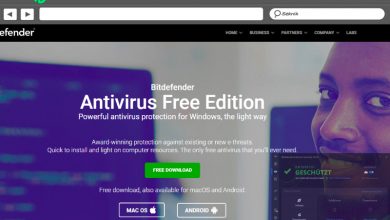Spotlight-afbeeldingen gebruiken als bureaubladachtergrond in Windows 10
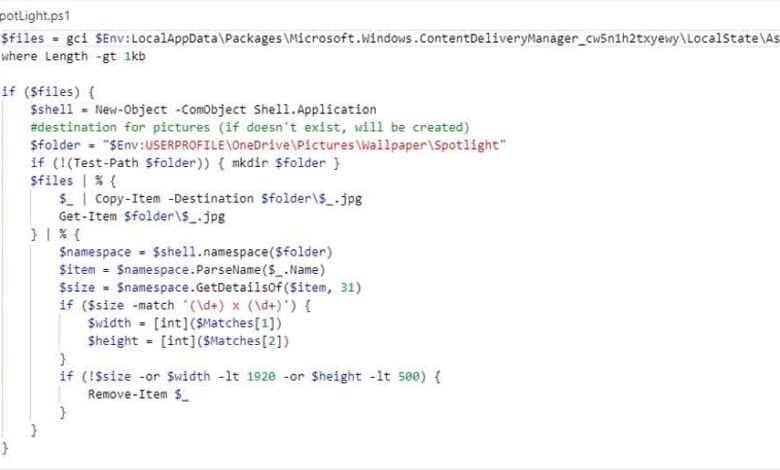
Windows Spotlight is een van de functies waarmee u elke dag een verscheidenheid aan afbeeldingen van hoge kwaliteit en allerlei thema's op het systeemvergrendelingsscherm kunt weergeven. Je hebt er vast meer dan eens over nagedacht hoe je ze als bureaubladachtergrond kunt gebruiken, maar het feit dat ze uit verschillende bronnen komen en niet weten waar het systeem ze opslaat, maakt het niet erg eenvoudig. Dan laten we zien commentaar gebruik spotlight-afbeeldingen als bureaubladachtergrond in Windows 10.
Ongeacht de bron van elk van de afbeeldingen die op het vergrendelingsscherm worden weergegeven, worden ze allemaal door Windows 10 op hetzelfde pad opgeslagen. Maar zelfs als we dit pad kennen, zullen we, wanneer we daar aankomen, zien hoe afbeeldingsbestanden geen extensie hebben. Daarom zullen we moeten ajouter handmatig een afbeeldingsbestandsextensie aan elk van hen om te controleren welke afbeelding overeenkomt met elk van de bestanden.
Stappen om Windows 10 Spotlight-afbeeldingen op bureaubladachtergrond te plaatsen
Aangezien dit een behoorlijk vervelende taak is, laten we u zien hoe u dit kunt automatiseren. Om dit te doen, vanuit de bron van het nieuws, een script indienen die ervoor zorgt dat het automatisch wordt gedaan. Dat wil zeggen, het script is verantwoordelijk voor toegang tot het pad waar Windows 10 de afbeeldingen opslaat die de Spotlight-functie op het vergrendelingsscherm weergeeft, ze een extensie geeft en ze naar een andere map verplaatst. Het script is standaard zo geconfigureerd dat afbeeldingen waaraan een extensie is toegevoegd, worden opgeslagen in de dossier Afbeeldingen> Bureaubladachtergrond> Spotlight van ons bestand Microsoft Onedrive .
We kunnen het script echter bewerken en bij de 6 online , verander dit pad naar wat we willen. Open het script in Kladblok, ga naar de getoonde regel en verander het standaard OneDrive-pad in wat we maar willen. We zouden ze dus al beschikbaar hebben om te gebruiken als bureaubladachtergrond in Windows 10.
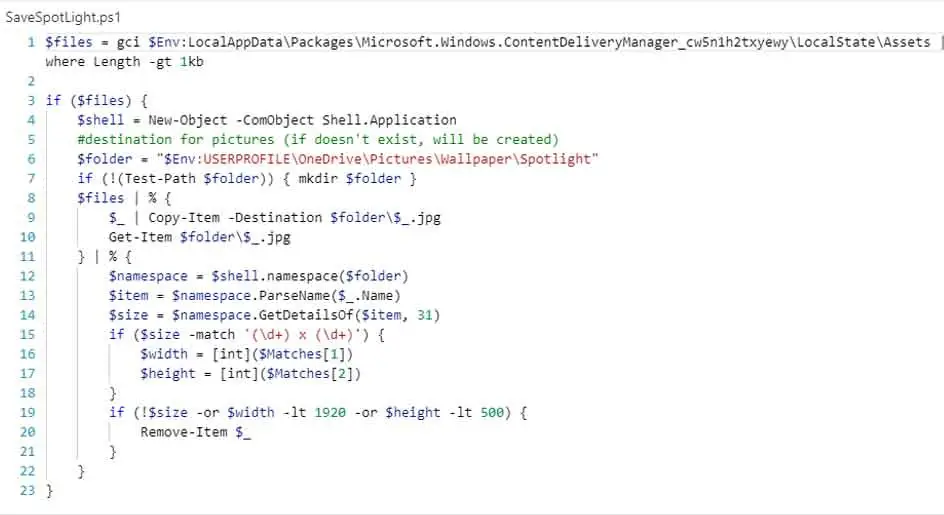
We zullen het script echter elke keer handmatig moeten uitvoeren als we de nieuwe afbeeldingen willen downloaden die Windows 10 Spotlight van de verschillende bronnen verkrijgt. Als we willen dat dit ook gebeurt automatiquement , dan is het idee om maak een geplande taak in Windows om het script uit te voeren en te vergeten iets handmatig te moeten doen.
Om dit te doen, is het eerste wat we gaan doen: xml-bestand downloaden dat de nieuwsbron ons aanbiedt om de taak direct te importeren. Vervolgens openen we de taakplanner van Windows 10, klik op Taak importeren en selecteer het XML-bestand dat we zojuist hebben gedownload. Het volgende wat je moet doen is naar het tabblad gaan triggers en configureer de tijd en hoe vaak we willen dat het script wordt uitgevoerd.
Dan gaan we naar het tabblad Acties , selecteer het item dat voor ons verschijnt, wijzig het en klik in het veld Programma / Script op Bladeren en selecteer de PowerShell-script dat we eerder hebben gedownload . We accepteren dat alle wijzigingen worden opgeslagen en we kunnen nu de taakplanner sluiten. Nu kunnen we ook het xml-bestand verwijderen en tot slot gaan we naar de configuratiepagina Windows 10> Personaliseren en in de sectie achterkant - plan , nous selecteer Slideshow en kies het pad waar we hebben gekozen om de . te downloaden Spotlight-afbeeldingen met hun extensieafbeelding om als achtergrond weer te geven.